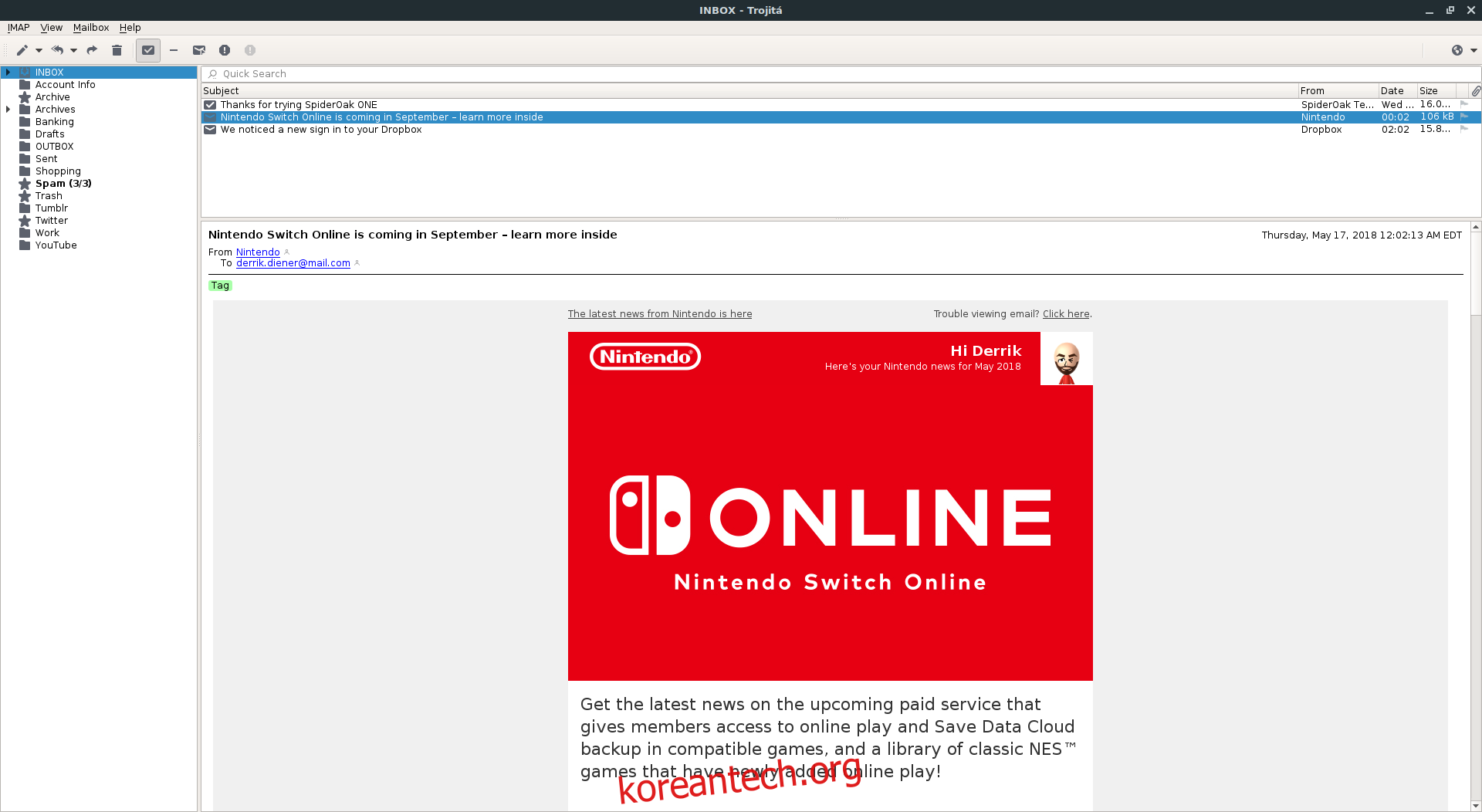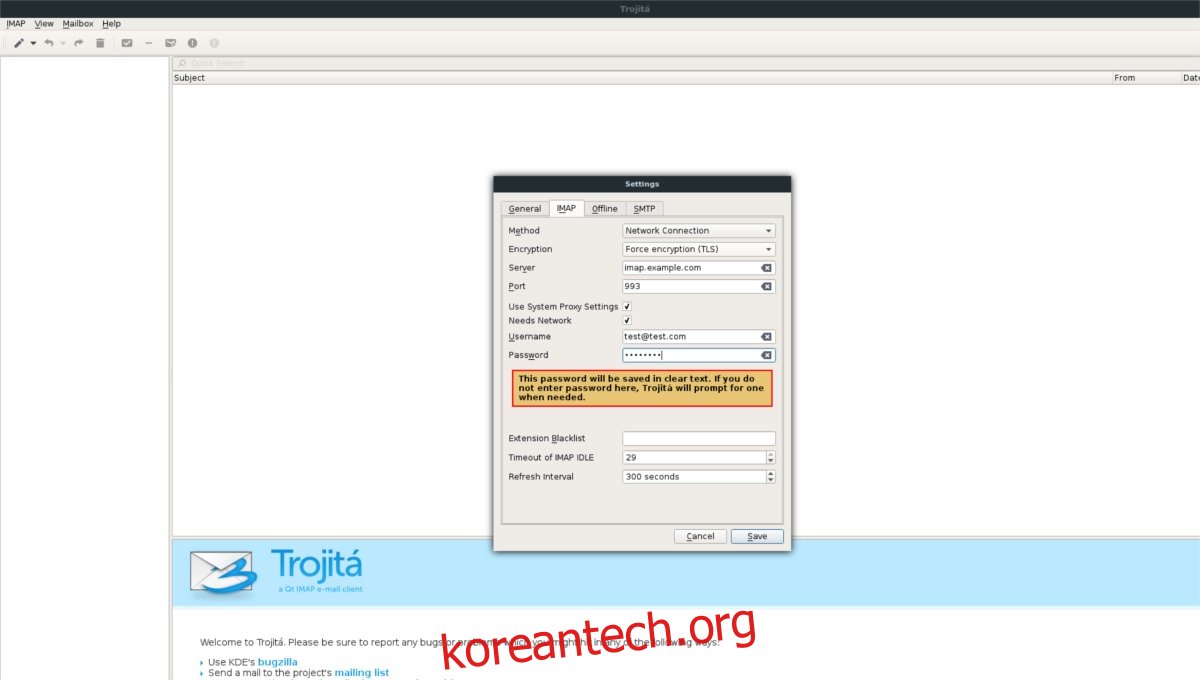Linux용 경량 이메일 클라이언트가 필요하십니까? Trojita 설치를 고려하십시오. 최신 Qt 기술을 기반으로 하며 플랫폼의 다른 대부분의 프로그램보다 훨씬 적은 리소스를 사용하며 보기에 매우 쉽습니다. Trojita를 설치하려면 Ubuntu, Debian, Arch Linux, Fedora 또는 OpenSUSE를 실행 중이어야 합니다.
참고: 운영 체제가 이 자습서에 없는 경우 소스 코드 지침을 따르십시오.
목차
우분투
Ubuntu에 Trojita를 설치하는 것은 (어떤 이유로든) 다른 Linux 배포판에 비해 약간 어색합니다. 기본 소프트웨어 소스에 없으며 활성화에 사용할 수 있는 PPA가 없습니다. 운 좋게도 OpenSUSE Build Service의 사람들 덕분에 Trojita를 설치할 수 있습니다. Trojita를 설치하려면 먼저 터미널을 열고 sudo -s를 사용하여 루트 셸을 얻어야 합니다.
참고: OBS에는 Ubuntu 16.04용 소프트웨어 저장소만 있습니다. 최신 버전의 Ubuntu를 사용하는 경우 대신 “소스에서 빌드” 지침을 따르는 것이 좋습니다.
sudo -s
이제 루트를 얻었으므로 새 소프트웨어 저장소를 추가하십시오.
sudo sh -c "echo 'deb https://download.opensuse.org/repositories/home:/jkt-gentoo:/trojita/xUbuntu_16.04/ /' > /etc/apt/sources.list.d/trojita.list"
그런 다음 wget 명령을 사용하여 릴리스 키를 가져옵니다. 이 단계를 건너뛰지 마십시오! 릴리스 키가 없으면 Ubuntu는 Trojita를 설치하지 않습니다.
wget https://download.opensuse.org/repositories/home:jkt-gentoo:trojita/xUbuntu_16.04/Release.key
apt-key를 사용하여 Ubuntu에서 새로 다운로드한 릴리스 키를 활성화합니다.
sudo apt-key add - < Release.key
이제 소프트웨어 리포지토리와 키가 실행 중이므로 apt update 명령을 사용하여 Ubuntu의 소프트웨어 소스를 새로 고칠 차례입니다.
sudo apt update
apt update를 실행하면 터미널에 소프트웨어 업그레이드가 가능하다는 메시지가 표시됩니다. apt upgrade 명령을 사용하여 이러한 업그레이드를 설치합니다.
sudo apt upgrade -y
마지막으로 업그레이드를 설치한 후 터미널을 사용하여 Ubuntu 16.04에 Trojita를 설치합니다.
sudo apt install trojita
데비안
Debian 9 Stable에 Trojita를 설치할 수 있지만 일부 오래된 패키지를 다운로드해야 합니다. Trojita 자체를 설치하기 전에 종속 파일을 충족해야 합니다. 이 종속성은 Debian Jesse에서만 발견되므로 apt-get을 사용하여 문제를 해결할 수 없습니다. 대신 터미널을 열고 wget 다운로드 도구를 사용하여 패키지를 가져옵니다.
wget https://ftp.us.debian.org/debian/pool/main/m/mimetic/libmimetic0_0.9.8-1_amd64.deb
libmimetic0 파일은 Trojita 패키지보다 먼저 설치되어야 합니다. 그렇지 않으면 Dpkg가 완전히 중단됩니다. 설치하려면 CD 명령을 사용하여 터미널을 ~/Downloads 디렉토리로 이동하십시오.
cd ~/Downloads
dpkg를 사용하여 데비안 PC에 libmimetic0을 설치합니다.
sudo dpkg -i libmimetic0_0.9.8-1_amd64.deb
모든 것이 순조롭게 진행된다면 Trojita가 필요로 하는 종속성이 시작되어 실행될 것입니다. 남은 것은 wget을 사용하여 Trojita 이메일 패키지를 다운로드한 다음 설치하는 것뿐입니다.
wget https://provo-mirror.opensuse.org/repositories/home:/jkt-gentoo:/trojita/Debian_8.0/amd64/trojita_0.7_amd64.deb sudo dpkg -i trojita_0.7_amd64.deb
Libmemetic0은 Debian 9가 만족할 수 없는 유일한 종속성 파일입니다. 그러나 이것이 유일한 중요한 종속성은 아닙니다. dpkg를 실행한 후에도 여전히 오류가 표시될 수 있습니다. 이 문제를 해결하려면 apt-get install -f를 실행합니다.
sudo apt-get install -f
오래된 패키지를 사용하여 이 프로그램을 설치하는 것은 까다롭습니다. 이 방법은 효과가 있지만 완벽하지는 않습니다. Debian에서 Trojita를 사용할 예정이고 지침을 따른 후에도 작동하지 않는다면 좋은 대안은 대신 “소스에서 빌드” 지침을 따르는 것입니다.
아치 리눅스
Trojita를 설치하는 한 Arch Linux 사용자는 커뮤니티 소프트웨어 저장소를 통해 앱을 쉽게 사용할 수 있으므로 쉽게 사용할 수 있습니다. 설치하려면 먼저 커뮤니티가 활성화되어 있는지 확인하십시오. 그렇지 않은 경우 Nano에서 /etc/pacman.conf를 열고 활성화합니다.
sudo nano /etc/pacman.conf
아래로 스크롤하여 커뮤니티 소프트웨어 저장소 앞에서 #을 제거하십시오. 그런 다음 다음과 동기화합니다.
sudo pacman -Syyu
마지막으로 Pacman을 사용하여 Arch PC에 Trojita를 설치합니다.
sudo pacman -S trojita
다음을 사용하여 Arch Linux에서 Trojita를 제거하십시오.
sudo pacman -R trojita
페도라
Arch와 마찬가지로 Fedora 사용자는 이메일 클라이언트인 Trojita를 설치하는 데 어려움이 거의 없습니다. 그것을 얻으려면 터미널 창을 열고 DNF 패키지 도구를 사용하십시오.
sudo dnf install trojita
dnf remove를 사용하여 Fedora에서 Trojita를 제거합니다.
sudo dnf remove trojita
OpenSUSE 지침
운영 체제에서 최신 버전의 Trojita를 얻으려는 Suse 사용자는 OBS를 확인해야 합니다. 이동 이 페이지, 사용 중인 OpenSUSE 버전을 선택합니다. 올바른 버전을 선택한 후 YaST를 불러오고 설치 프로세스를 시작해야 합니다.
소스에서 빌드
Trojita용 바이너리 설치 패키지를 찾는 데 문제가 있는 사용자는 여전히 프로그램을 사용할 수 있지만 먼저 수동으로 소스 코드를 컴파일해야 합니다. 컴파일 프로세스를 시작하기 전에 몇 가지 필수 종속성을 충족해야 합니다. 모든 Linux는 매우 다양하기 때문에 모든 사람의 정확한 종속성을 나열하는 것은 불가능합니다. 대신 공식 다운로드 페이지를 확인하고 아래로 스크롤하여 빌드에 필요한 공식 항목을 읽으십시오.
모든 종속성 파일을 충족하면 Trojita 이메일 앱을 구축할 수 있습니다.
git clone git://anongit.kde.org/trojita mkdir _build cd _build cmake .. make -j4 ctest -j 4 --output-on-failure
생성되면 다음을 사용하여 앱을 실행합니다.
./trojita
Trojita 설정
Trojita 이메일 클라이언트 설정은 수행할 작업을 알고 있는 한 쉽습니다. 시작하려면 이메일 계정에 대한 IMAP 정보를 찾으십시오. 알아낼 수 없습니까? Google로 이동하여 다음과 같이 검색합니다.
email provider + imap connection
또는 이메일 제공업체에 연락하여 정보를 직접 찾으십시오.
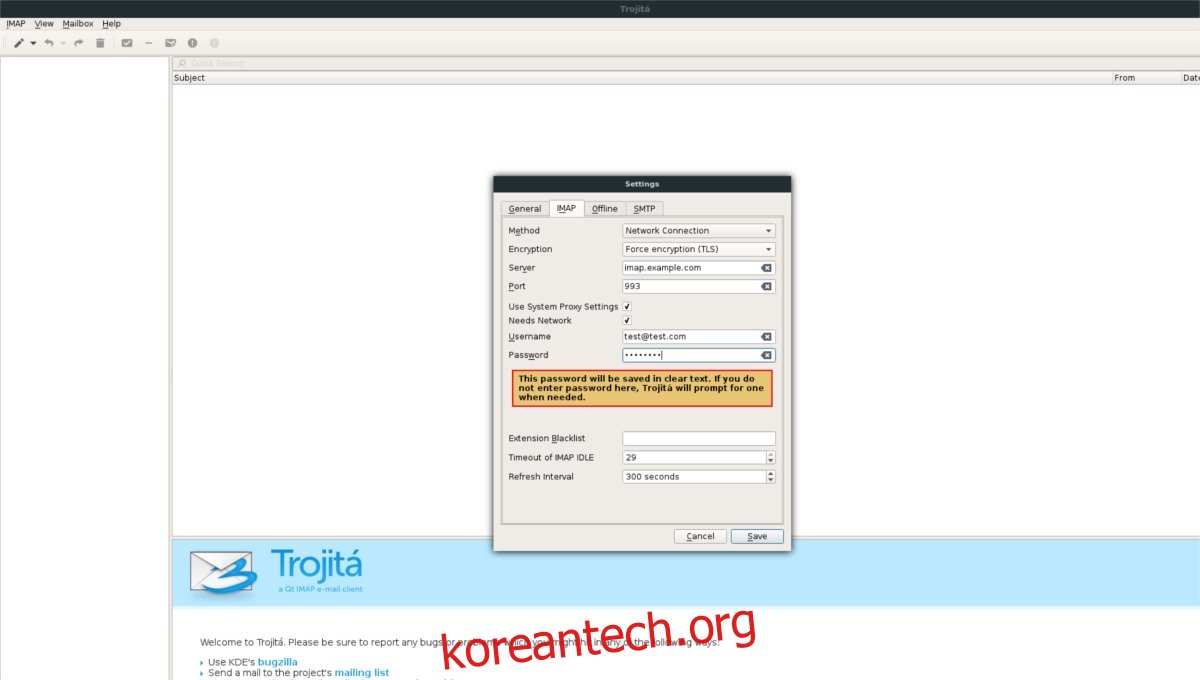
올바른 정보를 얻었으면 Trojita를 처음 실행할 때 나타나는 창에서 “IMAP” 탭을 클릭하십시오. “서버”에서 이메일 계정에 대한 올바른 IMAP 서버를 입력합니다. 또한 필요한 올바른 포트와 일치하도록 “포트”를 변경합니다.
IMAP 연결을 완료하려면 “사용자 이름”에 이메일 주소를 입력하고 “비밀번호”에 계정 비밀번호를 입력합니다.
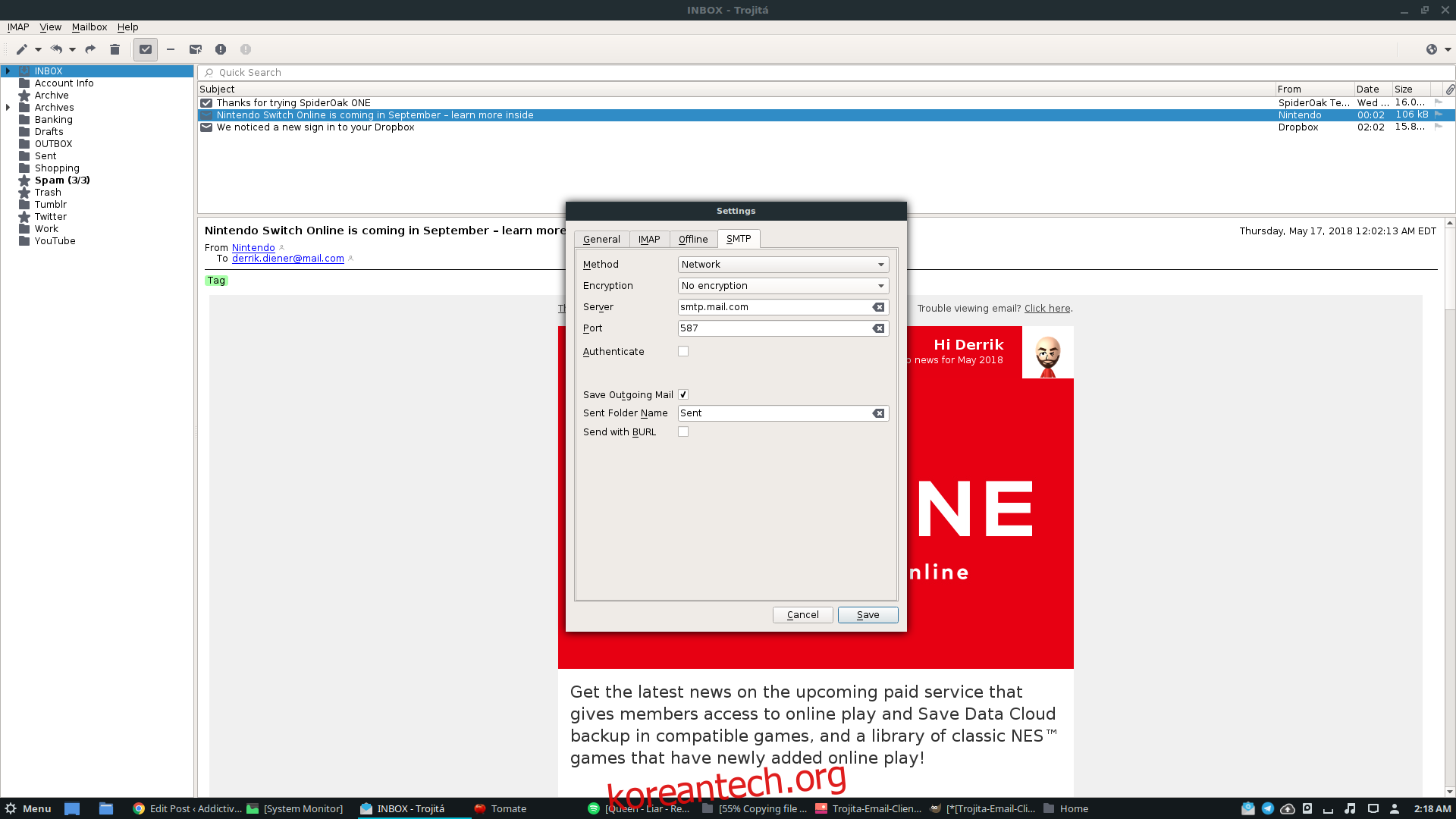
IMAP 부분을 완료한 후 SMTP 부분을 작성합니다. 이메일 공급자의 SMTP 정보를 추가하여 설정 프로세스를 완료합니다. 완료되면 저장을 클릭하고 Trojita가 새 이메일 계정을 로드하는 것을 지켜보십시오.